"لقد اشتركت للتو في Apple Music. إنها خدمة تدفق موسيقى رائعة حقًا. أجد العديد من قوائم التشغيل الرائعة على Apple Music. ولكن هنا يأتي سؤالي: كيف أشارك قوائم التشغيل مع أصدقائي على Apple Music؟"
نشر أحد المشتركين في Apple Music سؤاله على مجتمع Apple وطلب المساعدة. هل واجهت هذه المشكلة من قبل؟ كيف تشارك قائمة التشغيل على Apple Music؟ إذا كنت لا تعرف ، فلا تفوت هذا المنشور حيث يمكنك العثور على طريقتين فعالتين لمشاركة قائمة تشغيل Apple Music مع الأصدقاء هنا.
الجزء 1. أسهل طريقة: شارك قائمة التشغيل على Apple Music
بادئ ذي بدء ، دعنا نرى أسهل طريقة لمشاركة قائمة تشغيل Apple Music مع الآخرين. ولكن قبل ذلك ، تحتاج إلى الاشتراك في Apple Music. ثم اتبع الخطوات أدناه.
الخطوة 1: ابدأ تشغيل Apple Music على أجهزتك.
الخطوة 2: ثم اذهب إلى "المكتبة" و "قوائم التشغيل". سترى قوائم التشغيل التي أنشأتها بأنفسكم أو أضفتها إلى مكتبتك.
الخطوة 3: بعد ذلك حدد قائمة التشغيل التي تنوي مشاركتها مع أصدقائك.
الخطوة 4: أخيرًا ، انقر فوق الزر ذي الشكل الدائري بثلاث نقاط ثم الزر "مشاركة قائمة التشغيل". بعد ذلك ، يمكنك اختيار Message و Mail و Twitter و Facebook واستخدام AirDrop والمزيد من الخيارات لمشاركة قوائم تشغيل Apple Music مع أصدقائك.
بالإضافة إلى ذلك ، يمكنك أيضًا جعل قائمة التشغيل الخاصة بك عامة ، بحيث يمكن للأشخاص العثور عليها باستخدام وظيفة البحث. للقيام بذلك ، تحتاج إلى الانتقال إلى "قائمة التشغيل"> "تحرير" ثم تشغيل "إظهار في ملف التعريف الخاص بي وفي البحث". إذا كنت تريد حفظ قائمة تشغيل Apple Music التي يرسلها أصدقاؤك إليك ، فيمكنك النقر فوق الزر "إضافة" لإضافة قائمة التشغيل إلى مكتبتك.
الجزء 2. الطريقة الفعالة: تحويل قوائم تشغيل الموسيقى من Apple وإرسالها إلى الآخرين
في الواقع ، باستثناء مشاركة قائمة التشغيل على Apple Music ، يمكنك أيضًا نقل قوائم تشغيل Apple Music إلى أجهزة أخرى للمشاركة. لكن الأغاني من Apple Music محمية بتقييد DRM ، وهذا يعني أنك بحاجة إلى إزالة DRM وتحويل Apple Music إلى MP3 أو التنسيقات الشائعة الأخرى. للقيام بذلك، برنامج TuneFab Apple Music Converter هي أداة أساسية. لأن TuneFab Apple Music Converter مصمم لتنزيل Apple Music إلى MP3 بسرعة 16X أسرع دون أي خسارة في الجودة حتى تتمكن من ذلك احصل على Apple Music مجانًا إلى الأبد والتمتع بها على أجهزة متعددة.
لتحويل قوائم تشغيل Apple Music إلى MP3 باستخدام TuneFab Apple Music Converter ، اتبع الدليل المفصل على النحو التالي.
الخطوة 1. قم بتنزيل وتسجيل محول TuneFab Apple Music
بادئ ذي بدء ، انقر فوق زر التنزيل أدناه لتنزيل برنامج TuneFab Apple Music Converter وتثبيته على جهاز الكمبيوتر الخاص بك.
بعد ذلك ، من المفترض أن تقوم بتسجيل البرنامج قبل البدء في إزالة DRM من Apple Music لأن الإصدار المجاني غير المسجل يسمح لك فقط بحفظ أول 3 دقائق من كل أغنية. ثم كيف تحصل على نسخة التسجيل؟ فقط ادفع للبرنامج للحصول على رمز الطيران ، ثم أدخله وانقر على زر "فتح" في النافذة المنبثقة. بعد ذلك ، انتقل إلى الخطوة التالية.
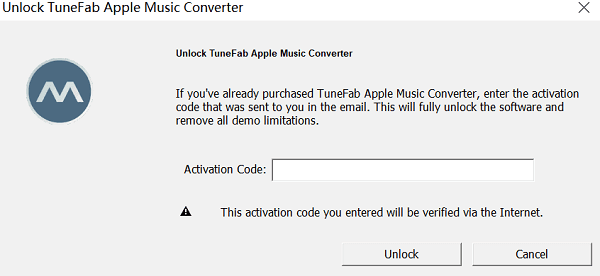
الخطوة 2. اختر Apple Play Music List
حدد فئة قائمة التشغيل التي تريد تحويلها من القائمة الموجودة على الجانب الأيسر من الواجهة الرئيسية ، ثم يمكنك العثور على جميع الأغاني من قائمة التشغيل المحددة معروضة في الجزء العلوي من الواجهة. بعد ذلك ، حدد الأغاني عن طريق تحديد المربعات الموجودة أمام الأغاني.

الخطوة 3. حدد تنسيق الإخراج
نظرًا لأن TuneFab Apple Music Converter يتيح لنا تحويل Apple Music إلى MP3 و M4A و AC3 و AIFF و AU و FLAC و M4R و MKA ، لذا فإن الخطوة التالية هي تحديد تنسيق الإخراج وفقًا لاحتياجاتك. للقيام بذلك ، يمكنك تغيير تنسيق الإخراج في قسم "إعدادات الإخراج". اعلم أنه سيتم تغيير إعدادات ملف التعريف الأخرى وفقًا لذلك.
باستثناء ذلك ، يمكنك أيضًا تخصيص مجلد الإخراج والمعلمات مثل الترميز ومعدل البت ومعدل العينة والقناة وما إلى ذلك. سيتم حفظ الملفات المحولة في مجلد الإخراج ، لذلك من الأفضل أن تكون على دراية بمكان مجلد الإخراج. إذا نسيت ، فابحث عن عنوانه في خيار "مجلد الإخراج".

الخطوة 4. ابدأ التحويل
يمكنك الآن السماح للبرنامج ببدء التحويل ، ولكن قبل ذلك ، سيكون من الأفضل تغيير سرعة التحويل. ما عليك سوى الانتقال إلى "الخيارات" وتحريك الزر الموجود أعلى شاشة "التفضيل" لتغيير سرعة التحويل. بعد ذلك ، انقر فوق الزر "تحويل" على شريط القائمة لبدء التحويل. سيستغرق تحويل قوائم تشغيل Apple Music إلى MP3 بعض الوقت.

الخطوة 5. نقل قوائم التشغيل لأجهزة iOS مع TuneFab WeTrans
بعد ذلك ، يتم حفظ جميع قوائم تشغيل Apple Music المحولة في مجلد الإخراج ، بحيث يمكنك نقل قوائم التشغيل إلى أجهزة iOS الخاصة بك ومشاركتها مع الآخرين. بالإشارة إلى نقل البيانات من جهاز الكمبيوتر إلى أجهزة iOS ، أوصيك باستخدام منتج TuneFab آخر ، TuneFab WeTrans وهو مصمم لنقل البيانات من / إلى أجهزة iOS. ما عليك القيام به هو توصيل أجهزة iOS واختيار الأغاني في شاشة WeTrans ثم النقر فوق الزر على شكل الهاتف لبدء النقل. بعد ذلك ، يمكنك بسهولة مشاركة قائمة التشغيل مع الآخرين على أجهزة iOS الخاصة بك في أي وقت.
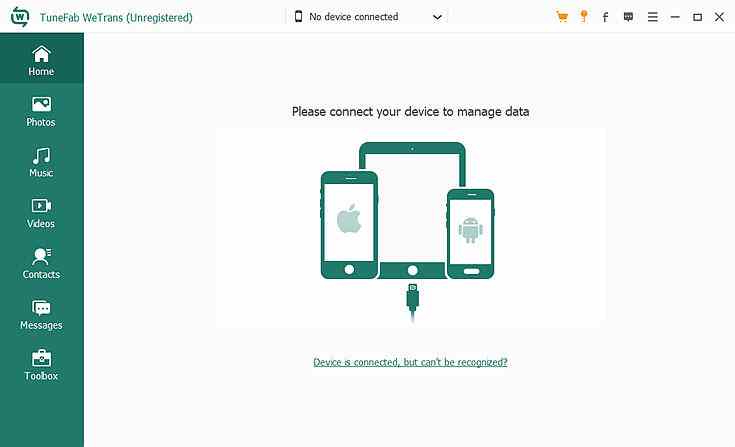
تتوفر هاتان الطريقتان لمشاركة قوائم التشغيل على Apple Music ، ويمكنك استخدام واحدة منهما كما تريد. لكن يجب أن أقول على الرغم من أن الطريقة الثانية تبدو أكثر تعقيدًا من الطريقة الأولى ، إلا أنها فعالة ، علاوة على ذلك ، برنامج TuneFab Apple Music Converter لا يمكن تحويل Apple Music إلى MP3 فحسب ، بل هو أيضًا محول مبتكر للكتب الصوتية ، بينما يعد TuneFab WeTrans أداة مفيدة لمزامنة الموسيقى ومقاطع الفيديو والصور وجهات الاتصال والمزيد بين جهاز iOS وجهاز الكمبيوتر. لذلك ، فقط جرب هذين البرنامجين القويين.















